ps应用画布大小命令裁剪照片[多图]
教程之家
ps教程
下面给大家介绍的是ps应用画布大小命令裁剪照片的方法,具体操作步骤如下:
ps应用画布大小命令裁剪照片的方法:
1、打开PS软件,打开一张照片素材,如下图所示:

2、点击图像菜单,选择画布大小。
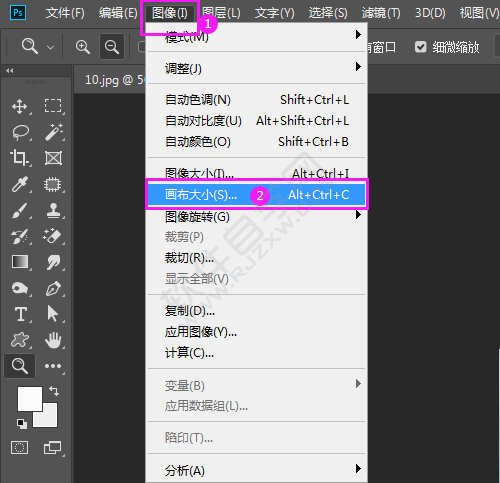
3、弹出画布大小,在新建大小的宽度和高度输入比当前大小的尺寸小就可以,相对的勾要取消,点击确定。

4、弹出新画布大小小于当前画布大小,将进行一些剪切。点击继续即可。

5、这样画布大小命令裁剪照片就完成了。
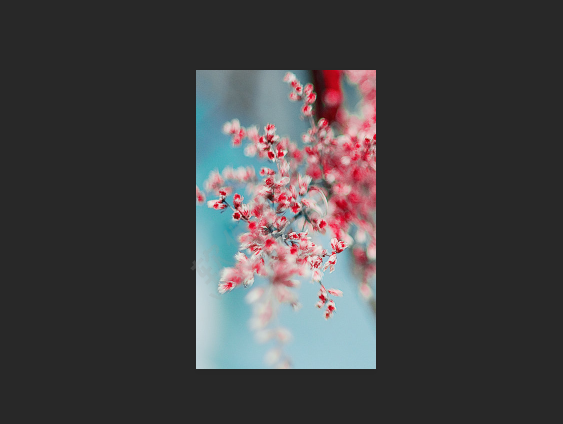
看了这么多,你学会了吗?想要获得最新资讯教程就来教程之家网站!简单易懂的软件教程、令人耳目一新的游戏玩法这里统统都有,更多精彩不容错过!





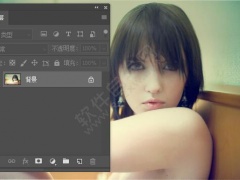
![ps路径面板在哪里怎么打开[多图]](https://img.jiaochengzhijia.com/uploadfile/2021/0417/20210417181805454.png@crop@240x180.png)
![PS一个文档有两个图片怎么分开[多图]](https://img.jiaochengzhijia.com/uploadfile/2021/0420/20210420000043492.png@crop@240x180.png)
